மெசஞ்சர் இல்லாமல் பேஸ்புக் செய்திகளை அனுப்ப ஆறு வழிகள்
நவம்பர் 26, 2021 • இதற்குப் பதிவு செய்யப்பட்டது: சமூக பயன்பாடுகளை நிர்வகித்தல் • நிரூபிக்கப்பட்ட தீர்வுகள்
ஜூலை 2014 இல் ஃபேஸ்புக் அதிகாரப்பூர்வ பேஸ்புக் ஸ்மார்ட்ஃபோன் பயன்பாட்டில் தனது செய்தியிடல் சேவையை முடக்கப் போவதாக அறிவித்தபோது, உலகம் முழுவதும் உள்ள பேஸ்புக் பயனர்கள் கோபமடைந்தனர். செய்தியிடல் சேவையை அணுக பயனர்கள் Facebook Messenger பயன்பாட்டை நிறுவ வேண்டும். யாரும் பயன்படுத்த விரும்பாத முழுமையான செயலிக்கு பயனர்களை வழிநடத்த ஃபேஸ்புக்கின் வெறித்தனமான முயற்சியாக பலர் இதைப் பார்த்தனர். பிரதான பயன்பாட்டில் சிறப்பாகச் செயல்படும் ஒரு சேவையை அணுக, மற்ற பயன்பாட்டைப் பயன்படுத்த வேண்டிய அவசியத்தை மக்கள் பார்க்கவில்லை. ஆச்சரியப்படும் விதமாக, சேவையை மீட்டெடுப்பதற்கான அழுத்தத்தின் கீழ் பேஸ்புக் சிதைக்கவில்லை.
எவ்வாறாயினும், Facebook Messenger பயன்பாட்டைத் தவிர்த்து, Facebook செய்திகளை உடனடியாக அனுப்ப நீங்கள் பயன்படுத்தக்கூடிய ஐந்து தீர்வுகளை நாங்கள் கண்டுபிடித்துள்ளோம். நீங்கள் Facebook Messenger பயன்பாட்டில் நன்றாக இருந்தால் தவிர, இது உண்மையில் நன்றாக வேலை செய்கிறது. Facebook Messenger இல்லாமலேயே Facebook செய்திகளை அனுப்புவதற்கு இந்த எளிய வழிகாட்டியை நாங்கள் தயார் செய்துள்ளோம். மெசஞ்சர் இல்லாமலேயே சிறந்த 360 கேமரா மூலம் எடுக்கப்பட்ட வீடியோக்கள், புகைப்படங்கள் மூலம் Facebook செய்திகளை அனுப்பலாம்.
- பகுதி 1: மெசஞ்சர் இல்லாமல் பேஸ்புக் செய்தியை அனுப்ப மொபைல் உலாவியைப் பயன்படுத்துதல்
- பகுதி 2: Messenger இல்லாமல் Facebook செய்தியை அனுப்ப PC இணைய உலாவியைப் பயன்படுத்துதல்
- பகுதி 3: Messenger இல்லாமல் Facebook செய்தியை அனுப்ப Facebook SMS சேவையைப் பயன்படுத்துதல்
- பகுதி 4: Facebook Messenger இல்லாமல் Facebook செய்தியை அனுப்ப Cydia ஐப் பயன்படுத்துதல்
- பகுதி 5: Facebook Messenger இல்லாமல் Facebook செய்தியை அனுப்ப மூன்றாம் தரப்பு பயன்பாட்டைப் பயன்படுத்துதல்
- பகுதி 6: Facebook Messenger இல்லாமல் Facebook செய்தியை அனுப்புவது எப்படி? ஒருவேளை அதைப் பயன்படுத்தவே இல்லையா?
பகுதி 1: மெசஞ்சர் இல்லாமல் பேஸ்புக் செய்தியை அனுப்ப மொபைல் உலாவியைப் பயன்படுத்துதல்
Facebook Messenger இல்லாமலேயே Facebook செய்தியை அவசரமாக அனுப்புவதற்கான அடுத்த சிறந்த வழி இதுவாகும். பயனர்களை Messenger பயன்பாட்டிற்கு வழிநடத்த பேஸ்புக் மிகவும் கடினமாக முயற்சி செய்து வருவதால், அவர்கள் அதை தங்கள் மொபைல் இணைய உலாவி பயனர்களுக்கும் எளிதாக்கவில்லை.
மொபைல் உலாவியில் பேஸ்புக்கைப் பயன்படுத்தும் அனுபவம் தடையற்றதாக இல்லை, மேலும் ஒவ்வொரு வலைப்பக்கத்தையும் ஏற்றுவதற்கு நீங்கள் பொறுமையாக காத்திருக்க வேண்டும். இருப்பினும், உங்கள் செய்திகளை அணுகுவது மிகவும் அவசரமானது என்றால், மொபைல் உலாவியில் அதை எப்படி செய்வது என்பது இங்கே:
1. உங்கள் உலாவியைத் திறந்து Facebook இணையதளத்திற்குச் செல்லவும் .
2. உங்கள் காலவரிசையின் மேற்பகுதியில், நண்பர்கள், உரையாடல்கள் போன்ற அனைத்து வழக்கமான விருப்பங்களையும் நீங்கள் காணலாம். 'உரையாடல்கள்' என்பதைத் தேர்வு செய்யவும்.
3. நீங்கள் உடனடியாக Google Play Store க்கு அழைத்துச் செல்லப்படுவீர்கள், மேலும் Messengerஐப் பதிவிறக்கும்படி கேட்கப்படுவீர்கள்.
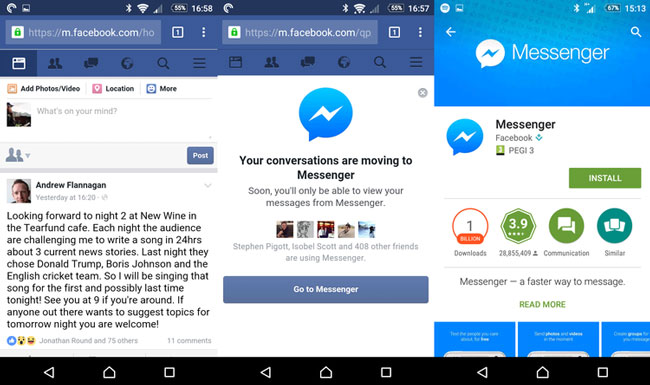
4. இப்போது நீங்கள் 'சமீபத்திய பயன்பாடுகள்' பகுதிக்குச் செல்ல வேண்டும், மேலும் இது ஆண்ட்ராய்டில் முகப்புப் பொத்தானுக்குப் பக்கத்தில் ஒரு சதுரம். நீங்கள் iOS ஐப் பயன்படுத்தினால், முகப்பு பொத்தானை அழுத்தி, உங்கள் Facebook உலாவி சாளரத்திற்குத் திரும்பலாம்.
5. மெசஞ்சர் நகர்கிறது என்ற செய்தியை நீங்கள் மீண்டும் காண்பீர்கள். நீங்கள் 'x' ஐ அழுத்தி எரிச்சலூட்டும் செய்தியை அகற்றலாம்.
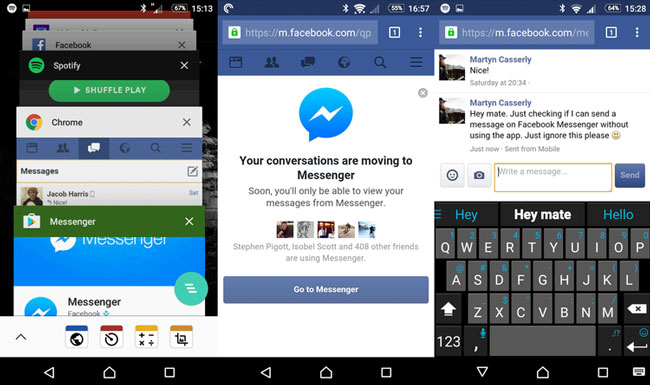
6. இப்போது உரையாடல் பக்கத்தில் நீங்கள் தொடங்கிய இடத்துக்குத் திரும்பிவிட்டீர்கள். நீங்கள் ஈடுபட விரும்பும் நபர் அல்லது உரையாடலைத் தட்டவும். ஆனால் இப்போது நீங்கள் மீண்டும் Google Play Store க்கு அழைத்துச் செல்லப்படுவீர்கள்.
7. நீங்கள் மீண்டும் படியை மீண்டும் செய்ய வேண்டும். 4, நீங்கள் உரையாடல் பக்கத்தில் மீண்டும் உங்களைக் காண்பீர்கள், இறுதியாக நீங்கள் ஒரு செய்தியை அனுப்ப முடியும்.
இருப்பினும், இந்த முறை செயல்பட, உங்கள் மொபைலில் Messenger பயன்பாட்டை நிறுவ முடியாது என்பதை நீங்கள் நினைவில் கொள்ள வேண்டும். அவ்வாறு செய்தால், நீங்கள் மீண்டும் மீண்டும் Messenger பயன்பாட்டிற்கு அழைத்துச் செல்லப்படுவீர்கள்.
பகுதி 2: Messenger இல்லாமல் Facebook செய்தியை அனுப்ப PC இணைய உலாவியைப் பயன்படுத்துதல்
உலாவியில் மெசேஜிங் அனுபவத்தைப் பெற, உங்கள் கணினியை இயக்கலாம். அதிர்ஷ்டவசமாக, Facebook அதன் அனைத்து சேவைகளையும் அதன் PC பயனர்களுக்குப் பெறுகிறது, எனவே இதில் எந்த தொந்தரவும் இல்லை. அதைப் பற்றி நீங்கள் எவ்வாறு செல்கிறீர்கள் என்பது இங்கே:
- உங்கள் உலாவியைத் திறந்து Facebook இணையதளத்திற்குச் செல்லவும் .
- உங்கள் கணக்கில் உள்நுழைந்த பிறகு, மெனு பட்டியில் மேல் வலதுபுறத்தில் உள்ள செய்திகள் பொத்தானைப் பார்க்க வேண்டும். நீங்கள் அதைக் கிளிக் செய்தால், அது உங்களை நேரடியாக உங்கள் செய்திகளுக்கு அழைத்துச் செல்கிறது, அங்கு அது உங்களுக்கு சமீபத்திய உரையாடல்களைக் காட்டுகிறது.
- ஒரு தொடர்பைக் கிளிக் செய்து தொலைவில் செய்தி அனுப்பவும்.
பகுதி 3: Messenger இல்லாமல் Facebook செய்தியை அனுப்ப Facebook SMS சேவையைப் பயன்படுத்துதல்
உங்கள் மொபைல் எண் உங்கள் Facebook கணக்கில் பதிவு செய்யப்பட்டிருந்தால் மட்டுமே இந்த முறை செயல்படும். இல்லையெனில், பேஸ்புக் செய்திகளை உடனுக்குடன் அனுப்புவது இன்னும் எளிமையான முறையாகும். நீங்கள் உங்கள் தொலைபேசி எண்ணை Facebook இல் பதிவு செய்யாவிட்டாலும், கவலைப்பட வேண்டாம். எப்பொழுதும் போல் நாங்கள் உங்கள் ஆதரவைப் பெற்றுள்ளோம்.
உங்கள் மொபைல் எண்ணை உங்கள் Facebook கணக்கில் பதிவு செய்வது எப்படி:
1. உங்கள் தொலைபேசியில் உங்கள் SMS பயன்பாடு அல்லது கோப்புறையைத் திறந்து புதிய செய்தியை உருவாக்கவும்.
2. செய்தி புலத்தில், "FB" என தட்டச்சு செய்யவும். பெறுநரின் புலத்தில் அல்லது "அனுப்பு" புலத்தில், "15666" என தட்டச்சு செய்து அனுப்பவும். (மேற்கோள் குறிகளை விட்டு விடுங்கள்)
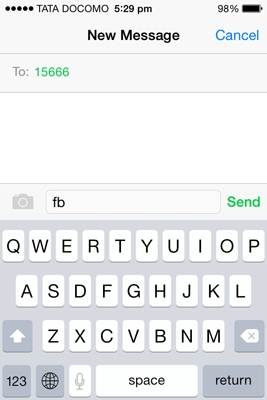
3. நீங்கள் உடனடியாக பேஸ்புக்கில் இருந்து செயல்படுத்தும் குறியீட்டுடன் ஒரு குறுஞ்செய்தியைப் பெற வேண்டும்.
4. உங்கள் கணினியில் உங்கள் Facebook கணக்கிற்குச் சென்று உங்கள் கணக்கில் உள்நுழையவும்.
5. மெனு பட்டியில், அமைப்புகள் விருப்பத்தைத் தேர்ந்தெடுக்கவும்.
6. அமைப்புகளின் கீழ், இடதுபுறத்தில் உள்ள பலகத்தில் "மொபைல்" விருப்பத்தைப் பார்க்க வேண்டும். அதை கிளிக் செய்யவும்.
7. "மொபைல் அமைப்புகள்" பக்கம் திறக்கும், அங்கு நீங்கள் "ஏற்கனவே உறுதிப்படுத்தல் குறியீடு பெற்றுள்ளதா?" என்ற தலைப்பில் ஒரு செய்தியை நீங்கள் பார்க்க வேண்டும் - நீங்கள் முன்பு SMS இல் பெற்ற செயல்படுத்தும் குறியீட்டை உள்ளிடவும்.
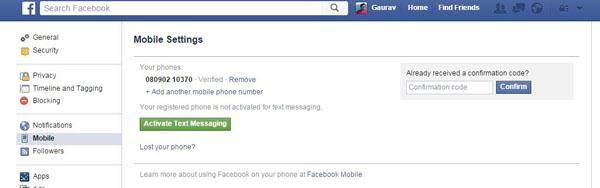
8. சரிபார்ப்பிற்காக உங்கள் கடவுச்சொல்லை உள்ளிடும்படி கேட்கப்படுவீர்கள். அமைப்பு இப்போது முடிந்தது, அதைப் போலவே, நீங்கள் Facebook SMS சேவையை இயக்கியுள்ளீர்கள்.
எஸ்எம்எஸ் சேவையைப் பயன்படுத்தி பேஸ்புக் நண்பருக்கு செய்தியை அனுப்புவது எப்படி:
- உங்கள் தொலைபேசியில் உங்கள் SMS பயன்பாடு அல்லது கோப்புறையைத் திறந்து புதிய செய்தியை எழுதவும்.
- இப்போது உங்கள் செய்தியை பின்வரும் வடிவமைப்பில் கவனமாக கட்டமைக்கவும், இடைவெளிகள் அடங்கும்:
- “msg <உங்கள் நண்பரின் பெயர்> <உங்கள்-செய்தி>” (மேற்கோள் குறிகளை மீண்டும் விடுங்கள்)
- செய்தியை 15666 க்கு அனுப்பவும், உங்கள் நண்பரின் இன்பாக்ஸில் செய்தி உடனடியாக பாப்-அப் செய்யும்.
- அது எவ்வளவு எளிதாக இருந்தது! மெதுவான இணையம் மற்றும் உள்நுழைவதற்கான முழுத் தொந்தரவையும் தவிர்க்க இந்த முறையைப் பயன்படுத்தலாம்.
பகுதி 4: Facebook Messenger இல்லாமல் Facebook செய்தியை அனுப்ப Cydia ஐப் பயன்படுத்துதல்
இந்த முறை தங்கள் தொலைபேசிகளை வெற்றிகரமாக ஜெயில்பிரோக் செய்த ஐபோன் பயனர்களுக்கு மட்டுமே என்பதை நான் வலியுறுத்த வேண்டும். எங்களின் தீர்வுகள் மற்றும் வழிகாட்டிகளைப் பயன்படுத்தி உங்கள் ஐபோனை எளிதாக ஜெயில்பிரேக் செய்யலாம்.
ஃபேஸ்புக் மெசஞ்சரை நிறுவுவதற்கு எரிச்சலூட்டும் எச்சரிக்கை இல்லாமல் சாதாரண பேஸ்புக் பயன்பாட்டில் அரட்டை விருப்பத்தைப் பயன்படுத்த இந்த முறை உங்களை அனுமதிக்கிறது. இது எவ்வாறு செயல்படுகிறது என்பது இங்கே:
- உங்கள் ஜெயில்பிரோக்கன் ஐபோனில் சிடியாவைத் திறக்கவும்.
- "FBNoNeedMessenger" ஐத் தேடி, அதை நிறுவவும்.
- உங்கள் தொலைபேசி மற்றும் Voila இல் Facebook பயன்பாட்டை மறுதொடக்கம் செய்யுங்கள்! எரிச்சலூட்டும் எச்சரிக்கை போய்விட்டது, நீங்கள் மீண்டும் Facebook செய்திகளை அனுப்புகிறீர்கள்.
FBNoNeedMessenger என்பது Cydia இல் இலவசமாகக் கிடைக்கும் ஒரு மாற்றமாகும், மேலும் அதைப் பயன்படுத்த எந்த உள்ளமைவுகளும் தேவையில்லை.
பகுதி 5: Facebook Messenger இல்லாமல் Facebook செய்தியை அனுப்ப மூன்றாம் தரப்பு பயன்பாட்டைப் பயன்படுத்துதல்
முந்தைய முறையைப் போலவே, இது விசித்திரமாகத் தோன்றலாம்; மூன்றாம் தரப்பு பயன்பாட்டைப் பயன்படுத்துவதற்கான யோசனை. எப்படியிருந்தாலும், உங்கள் Facebook செய்திகளை எப்படியும் அணுக மற்றொரு பயன்பாட்டைக் கண்டுபிடித்து பதிவிறக்கும் முயற்சியில் நீங்கள் ஈடுபட்டிருந்தால், நிலையான மெசஞ்சரை மட்டும் ஏன் பயன்படுத்தக்கூடாது?
இருப்பினும், உங்களை Facebook மூலம் கையாள அனுமதிக்கப்படுவதை நீங்கள் உறுதியாக எதிர்க்கிறீர்கள் என்றால், மேலும் நீங்கள் Messenger ஐப் பயன்படுத்துவதை உறுதியாக எதிர்க்கிறீர்கள் என்றால், Facebook Messenger இல்லாமல் Facebook செய்திகளை அனுப்ப நீங்கள் பயன்படுத்தக்கூடிய சில மூன்றாம் தரப்பு பயன்பாடுகள் உள்ளன.
இந்த நோக்கத்திற்காக மிகவும் பிரபலமான iOS பயன்பாடுகளில் ஒன்று Friendly ஆகும், இது ஒரு முழு அளவிலான Facebook பயன்பாடாகும், இது செய்திகளுக்காக ஒரு முழு தனி பயன்பாட்டை உருவாக்குவதற்கு முன்பு Facebook செய்தது போலவே செயல்படுகிறது.
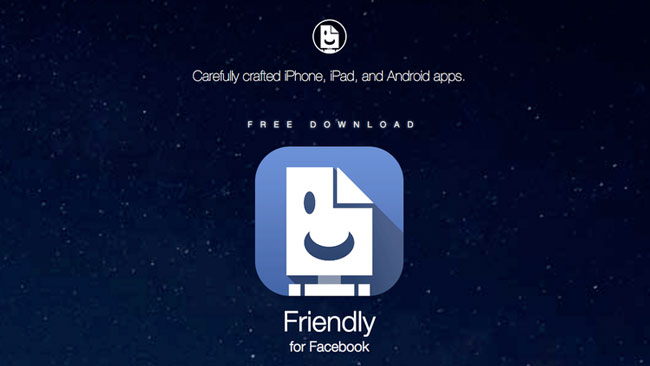
ஆண்ட்ராய்டு பயனர்கள் லைட் மெசஞ்சரில் இதே போன்ற சிறந்த செயல்பாடுகளைக் காணலாம் .
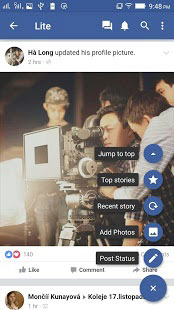
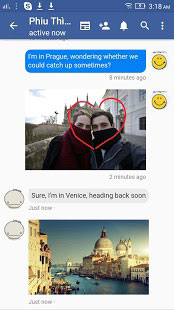
பகுதி 6: Facebook Messenger இல்லாமல் Facebook செய்தியை அனுப்புவது எப்படி? ஒருவேளை அதைப் பயன்படுத்தவே இல்லையா?
இப்போது இதைப் பற்றி நான் சொல்வதைக் கேளுங்கள். ஃபேஸ்புக் அதன் அதிகாரங்களை அதன் சுத்த எண்களில் இருந்து மட்டுமே பெறுகிறது. ஆனால் தகவல்தொடர்புக்கான தற்போதைய பிரபலமான தளமாக இருப்பதால், நாம் விரும்பவில்லை என்றால், Messenger பயன்பாடுகளைப் பதிவிறக்குவதில் அது நம்மை கையாளத் தொடங்கும் என்று அர்த்தமல்ல!
அதன் செய்தியிடல் அமைப்பால் நீங்கள் மிகவும் எரிச்சலடைந்தால், உங்கள் நண்பர்களை பேஸ்புக்கை விட்டுவிட்டு வேறொரு தளத்தைக் கண்டறிய ஊக்குவிக்கலாமா?
இணையத்தில் பல சிறந்த தளங்கள், உங்களுக்குத் தெரியும்.
முடிவுரை
இந்த முறைகளில் ஒன்றைப் பயன்படுத்தி Messenger ஆப்ஸ் இல்லாமலேயே Facebook செய்திகளை அனுப்ப நீங்கள் இப்போது திரும்பிவிட்டீர்கள் என்று நம்புகிறோம்.
கீழே கருத்துத் தெரிவிக்கவும், இந்த கட்டுரை மற்றும் எங்கள் தீர்வுகளைப் பற்றி நீங்கள் என்ன நினைக்கிறீர்கள் என்பதை எங்களுக்குத் தெரியப்படுத்துங்கள். நீங்கள் சேர்க்க ஏதேனும் இருந்தால், கருத்து தெரிவிக்கவும், எங்களுக்குத் தெரியப்படுத்தவும்! நாங்கள் உங்களிடமிருந்து கேட்க விரும்புகிறோம்!
நீ கூட விரும்பலாம்
முகநூல்
- ஆண்ட்ராய்டில் 1 Facebook
- செய்திகளை அனுப்பவும்
- செய்திகளைச் சேமிக்கவும்
- செய்திகளை நீக்கு
- செய்திகளைத் தேடுதல்/மறைத்தல்/தடுத்தல்
- செய்திகளை மீட்டெடுக்கவும்
- பழைய செய்திகளைப் படியுங்கள்
- 2 Facebook இல் iOS
- செய்திகளைத் தேடுதல்/மறைத்தல்/தடுத்தல்
- Facebook தொடர்புகளை ஒத்திசைக்கவும்
- செய்திகளைச் சேமிக்கவும்
- செய்திகளை மீட்டெடுக்கவும்
- பழைய செய்திகளைப் படியுங்கள்
- செய்திகளை அனுப்பவும்
- செய்திகளை நீக்கு
- பேஸ்புக் நண்பர்களைத் தடு
- பேஸ்புக் பிரச்சனைகளை சரிசெய்யவும்
- 3. மற்றவை

ஜேம்ஸ் டேவிஸ்
பணியாளர் ஆசிரியர்